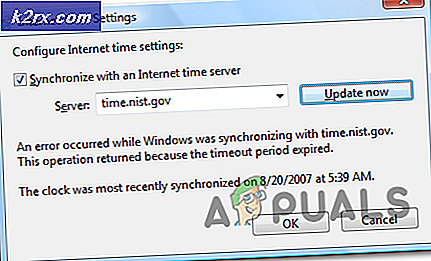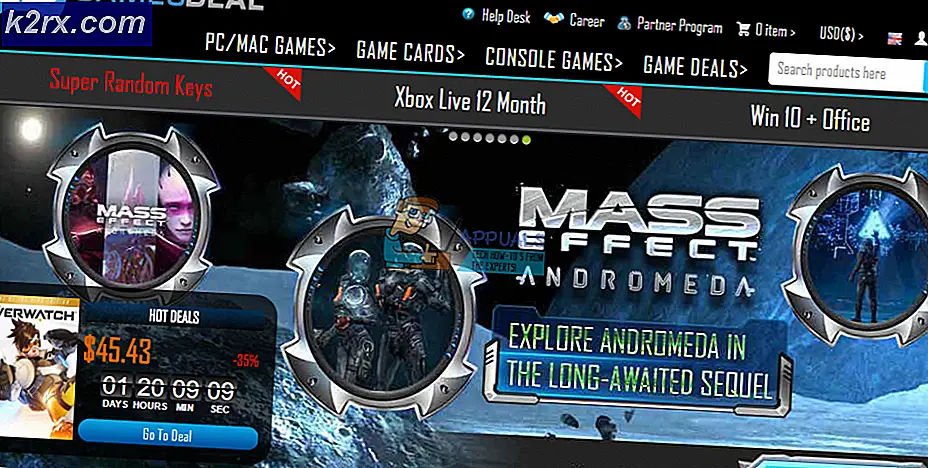Yazıcı, Belgeleri Ters Renk Düzeninde Yazdırmaya Devam Ediyor
Bu hata, belgelerin ters çevrilmiş renklerde görünmesine neden olur, siyah beyaz bir belge yazdırıyorsanız, beyazlarınız siyah, siyah metin beyaz görünecektir. Birçok kullanıcı bunu bildirdi ve sorunun arkasındaki suçlu genellikle yazıcının yanlış yapılandırılmasıdır. Ancak bu, yeni güncelleme yazıcıyla uyumlu olmayabilir ve yazıcı arızalanmaya başladığından, yazıcı sürücüsünün güncellenmesinden de kaynaklanabilir. Bu sorunu çözmek için lütfen aşağıdaki yöntemlere bakın.
Yöntem 1: Yazıcının Gelişmiş Ayarlarını Değiştirin
Bu yöntemde yazıcının gelişmiş ayarını değiştireceğiz. Bu, belgelerin normal mi yoksa ters renklerle mi yazdırılacağını kontrol eden gelişmiş ayarlardaki bir seçenektir. Doğru ayarların etkinleştirildiğinden emin olmanız gerekir. Lütfen şu adımları izleyin:
- Tür Yazıcı Windows Arama çubuğunda.
- Yazıcı özelliklerinizi açın ve Gelişmiş sekmesine gidin. adlı sekmeye tıklayın Yazdırma Varsayılanları.
- Tıklayın ileri ve seçin Diğer Baskı Seçenekler.
- yazan seçeneği seçin Metni Siyah Yazdır sol bölmede ve ayrıca yazan sağ taraftaki kutuyu işaretleyin Metni siyah yazdırın.
- Şimdi tıklayın TAMAM MI değişiklikleri uygulamak için her üç pencerede.
Yöntem 2: Yazıcınızın Sürücüsünü Değiştirin
Bir BROTHER yazıcısı kullanıyorsanız, bu yöntem kesinlikle işinize yarayacaktır, çünkü Brother yazıcılarda, bilgisayarınızda yüklü olan genel yazıcı sürücüsüne yapılan son güncellemenin neden olduğu bilinen bir sorun vardır. Bu nedenle, mevcut yazıcı sürücüsünü kaldırmanız ve aşağıdaki adımlarda listelenen sürücüyü yeniden yüklemeniz gerekecektir.
- Bilgisayarınıza gidin Kontrol Paneli ve tıklayın Cihazlar ve yazıcılar.
- sağ tıklayın Yazıcı simgesine tıklayın ve seçeneğe tıklayın Cihazı Kaldır, Sistem sizden sürücüyü silmenizi isterse, Evet.
- Şimdi üstte, tıklayın Yazıcı Ekle ve sistem ağınıza bağlı yazıcıları aramaya başlayacaktır.
- Liste dolduğunda, tıklayın İstediğim yazıcı listede yok, yazıcınız listede olsa bile.
- Şimdi bir sonraki ekranda seçeneği seçin Yazıcım biraz daha eski. bulmama yardım et.
- Pencere, ağa bağlı yazıcıları aramaya başlayacaktır.
- yazan mesajı görürseniz Sürücü zaten yüklüyazan seçeneği seçin Mevcut sürücüyü değiştirin ve ardından Sonraki buton.
- Yazıcının varsayılan adını olduğu gibi bırakın ve Sonraki.
- seninkini seç Yazıcı Paylaşımı seçeneği ve tıklayın Sonraki.
- Makinenizi varsayılan Yazıcı olarak ayarlayabilirsiniz.
- Şimdi tıklayın Bitiş ve bir test belgesi yazdırmayı deneyin.